Osoby, którym udostępnisz kalendarz usługi Outlook.com, mogą dodać go bezpośrednio do swojego widoku kalendarza w programie Program Outlook. W zależności od nadanych im uprawnień osoby te mogą wyświetlać Twój kalendarz bądź go edytować. Możesz również udostępnić swój Outlook.com kalendarz innym osobom, publikując kalendarz i wysyłając im link do strony internetowej lub pliku.
Jeśli nie możesz zsynchronizować kalendarza usługi Outlook.com w programie Program Outlook w systemie Windows lub edytować udostępnionego kalendarza usługi Outlook.com w programie Program Outlook w systemie Windows, zobacz Nie mogę zsynchronizować kalendarza usługi Outlook.com lub edytować udostępnionego kalendarza usługi Outlook.com.
Uwaga: Zaloguj się do usługi Outlook.com przy użyciu dowolnego konta Microsoft, łącznie z kontami e-mail kończącymi się na @outlook.com, @live.com, @hotmail.com lub @msn.com. Jeśli masz służbowe konto usługi Microsoft 365, zobacz Udostępnianie kalendarza w aplikacji Outlook w sieci Web dla firm.
-
W dolnej części strony wybierz pozycję

-
U góry strony wybierz polecenie Udostępnij i wybierz kalendarz, który chcesz udostępnić.
Uwaga: Nie możesz udostępniać kalendarzy należących do innych osób.
-
Wprowadź imię lub adres e-mail osoby, której chcesz udostępnić kalendarz.
-
Wybierz sposób używania kalendarza przez tę osobę:
-
Opcja Może zobaczyć wszystkie szczegóły umożliwia danej osobie wyświetlanie wszystkich szczegółów Twoich zdarzeń.
-
Opcja Może edytować umożliwia danej osobie edycję Twojego kalendarza.
-
-
Wybierz pozycję Udostępnij. Jeśli nie chcesz teraz udostępniać kalendarza, wybierz pozycję

Uwagi:
-
Jeśli udostępnisz kalendarz osobie, która nie jest użytkownikiem usługi Outlook.com, na przykład użytkownikowi usługi Gmail, osoba ta będzie mogła zaakceptować zaproszenie wyłącznie przy użyciu konta usługi Outlook.com lub Microsoft 365.
-
Elementy kalendarza oznaczone jako prywatne są chronione. Większość osób, którym udostępnisz kalendarz, będzie widzieć tylko godziny elementów oznaczonych jako prywatne, bez ich tytułów, lokalizacji i innych szczegółów. W przypadku cyklicznych serii spotkań oznaczonych jako prywatne będzie również wyświetlany wzorzec cyklu.
-
Możesz zmienić uprawnienia ustawione dla kalendarza lub całkowicie zatrzymać jego udostępnianie, klikając prawym przyciskiem myszy na nazwę kalendarza w obszarze Kalendarze.
-
W dolnej części strony wybierz pozycję

-
W obszarze Kalendarze kliknij prawym przyciskiem myszy kalendarz, którego ustawienia udostępniania chcesz zaktualizować, i wybierz pozycję Udostępnianie i uprawnienia.
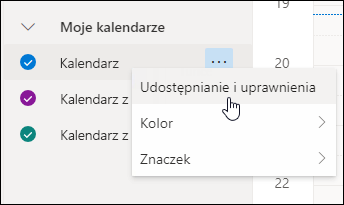
-
Odszukaj osobę, której uprawnienia chcesz zmienić, i wybierz nowy poziom uprawnień albo pozycję

Jeśli otrzymasz zaproszenie do współużytkowania kalendarza innej osoby, na dole wiadomości wybierz pozycję Zaakceptuj, aby dodać jej kalendarz do swojego widoku kalendarza.
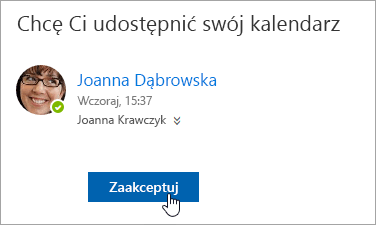
Po dodaniu innego kalendarza możesz zmienić jego nazwę, zmienić jego kolor lub usunąć go z widoku. Aby to zrobić, kliknij prawym przyciskiem myszy kalendarz w lewym okienku.
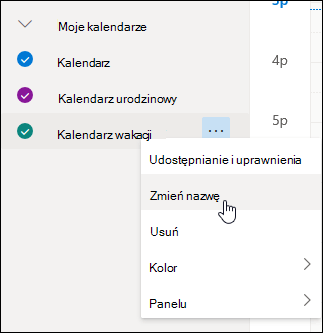
Jeśli chcesz zatrzymać udostępnianie kalendarza innej osobie, możesz usunąć uprawnienia tej osoby.
-
W dolnej części strony wybierz pozycję

-
W okienku po lewej stronie kliknij prawym przyciskiem myszy na kalendarz, którego udostępnianie chcesz zatrzymać i wybierz opcję Udostępnianie i uprawnienia.
Domyślnie kalendarz podstawowy nosi nazwę „Kalendarz”. Jeśli utworzono inne kalendarze, zamiast kalendarza podstawowego możesz wybrać jeden z nich. Nie można usuwać uprawnień do udostępnionych kalendarzy, których właścicielami są inne osoby.
-
Wybierz osobę, której nie chcesz już udostępniać kalendarza, i wybierz pozycję

Ta osoba zostanie usunięta z listy osób mających dostęp do Twojego kalendarza. Kopia Twojego kalendarza posiadana przez tę osobę nie będzie już synchronizowana z Twoim kalendarzem, a ta osoba nie będzie otrzymywać aktualizacji.
W ustawieniach kalendarza możesz opublikować kalendarz, aby każdy mógł go wyświetlić lub zasubskrybować.
-
W widoku kalendarza wybierz pozycję Ustawienia

-
Wybierz pozycję Kalendarz > Kalendarze udostępnione.
-
W obszarze Publikuj kalendarz określ, który kalendarz chcesz opublikować i ile szczegółów mogą wyświetlić inne osoby.
-
Kliknij pozycję Publikuj.
-
Jeśli wybierzesz link HTML, adresaci mogą skopiować i wkleić adres URL w przeglądarce, aby wyświetlić kalendarz w nowym oknie przeglądarki.
Jeśli wybierzesz link ICS, adresaci mogą pobrać plik ICS i zaimportować go do programu Outlook. Spowoduje to dodanie zdarzeń do ich kalendarza, ale adresaci nie będą automatycznie otrzymywać żadnych aktualizacji do Twojego kalendarza. Adresaci mogą również subskrybować twój kalendarz za pomocą linku ICS za pośrednictwem programu Outlook. Będą oni widzieć Twój kalendarz obok własnego kalendarza i automatycznie otrzymają wszelkie aktualizacje Twojego kalendarza.
Uwagi:
-
Kalendarze HTML i ICS są tylko do odczytu, więc adresaci nie będą mogli edytować Twojego kalendarza.
-
Częstotliwość synchronizacji kalendarza ICS zależy od dostawcy poczty e-mail adresata.
-
W widoku kalendarza wybierz pozycję Ustawienia

-
Wybierz pozycję Kalendarz > Kalendarze udostępnioneKalendarze udostępnione.
-
W obszarze Publikowanie kalendarza wybierz pozycję Wycofaj publikowanie.
Aby otworzyć kalendarz na platformie Microsoft 365, Exchange Online środowisku, zobacz Jak włączyć i wyłączyć aktualizacje udostępniania kalendarza programu Outlook.
W przeciwnym razie, jeśli korzystasz z lokalnego lub innego konta e-mail programu Exchange, takiego jak Outlook.com, zobacz następujące artykuły jako odpowiednie:
-
Outlook dla systemu Windows: Otwieranie kalendarza programu Exchange innej osoby
-
Outlook w sieci Web: zarządzanie kalendarzem innej osoby w Outlook w sieci Web
-
Outlook dla komputerów Mac: Otwieranie udostępnionego kalendarza programu Exchange w Outlook dla komputerów Mac
-
Outlook dla urządzeń przenośnych: Jak mogę otworzyć kalendarz udostępniony?
-
Outlook.com: udostępnianie kalendarza w Outlook.com
|
|
Aby uzyskać wsparcie w programie Outlook.com, kliknij tutaj lub wybierz Pomoc na pasku menu i wprowadź swoje zapytanie. Jeśli samodzielna pomoc nie rozwiąże problemu, przewiń w dół do pozycji Nadal potrzebujesz pomocy? i wybierz pozycję Tak. Aby skontaktować się z nami w Outlook.com, musisz się zalogować. Jeśli nie możesz się zalogować, kliknij tutaj. |
|
|
|
Aby uzyskać pomoc dotyczącą konta Microsoft i subskrypcji, odwiedź witrynę Pomoc dotycząca kont i rozliczeń. |
|
|
|
Aby uzyskać pomoc i rozwiązać problem związany z innymi produktami i usługami firmy Microsoft, wpisz tutaj swój problem. |
|
|
|
Publikuj pytania, obserwuj dyskusje i dziel się swoją wiedzą na forachSpołeczności Outlook.com. |
Zobacz też
Korzystanie z udostępnionych kalendarzy rodzinnych w usłudze Outlook.com
Wyszukiwanie kalendarza w usłudze Outlook.com
Tworzenie, modyfikowanie i usuwanie zaproszeń na spotkania oraz terminów w usłudze Outlook.com
Importowanie lub subskrybowanie kalendarza w usłudze Outlook.com
Drukowanie wiadomości e-mail i kalendarzy w usłudze Outlook.com
Nadal potrzebujesz pomocy?
|
|
Aby uzyskać wsparcie w programie Outlook.com, kliknij tutaj lub wybierz Pomoc na pasku menu i wprowadź swoje zapytanie. Jeśli samodzielna pomoc nie rozwiąże problemu, przewiń w dół do pozycji Nadal potrzebujesz pomocy? i wybierz pozycję Tak. Aby skontaktować się z nami w Outlook.com, musisz się zalogować. Jeśli nie możesz się zalogować, kliknij tutaj. |
|
|
|
Aby uzyskać pomoc dotyczącą konta Microsoft i subskrypcji, odwiedź witrynę Pomoc dotycząca kont i rozliczeń. |
|
|
|
Aby uzyskać pomoc i rozwiązać problem związany z innymi produktami i usługami firmy Microsoft, wpisz tutaj swój problem. |
|
|
|
Publikuj pytania, obserwuj dyskusje i dziel się swoją wiedzą na forachSpołeczności Outlook.com. |











